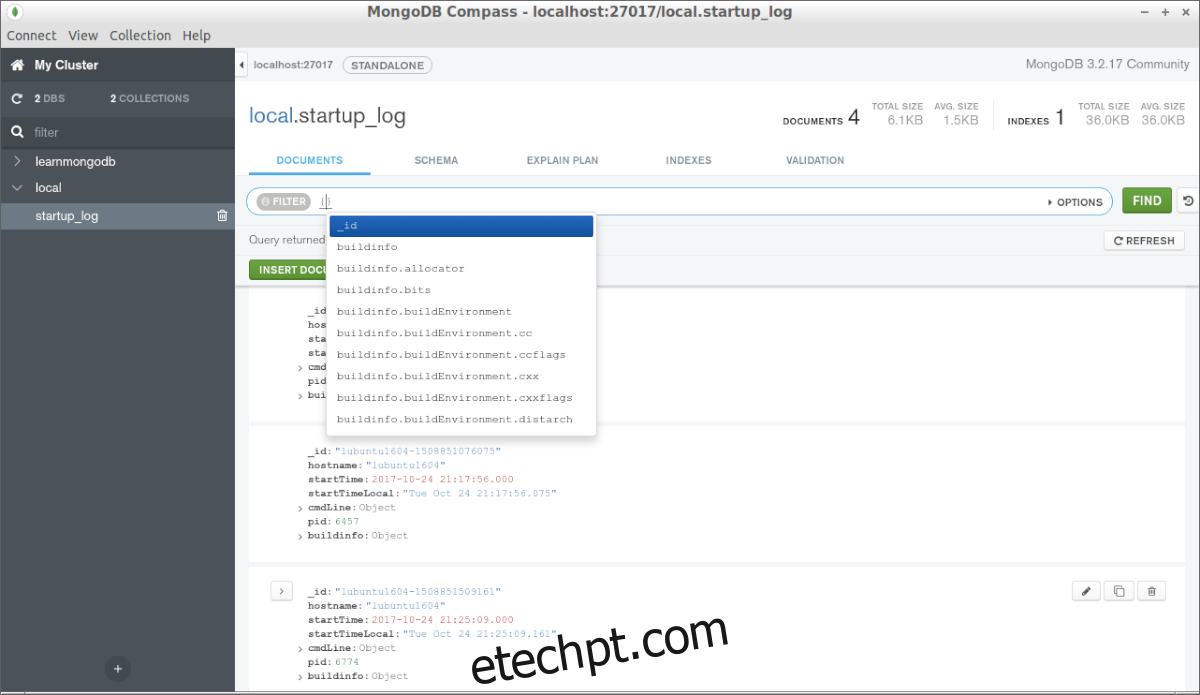Mongo DB Compass é uma GUI para o software de banco de dados Mongo. Ele roda no Ubuntu, bem como no Mac OS, Windows e RedHat. É um software útil para aqueles que desejam uma maneira melhor de GUI para gerenciar suas configurações de banco de dados Mongo. Neste guia, mostraremos como configurá-lo no Ubuntu.
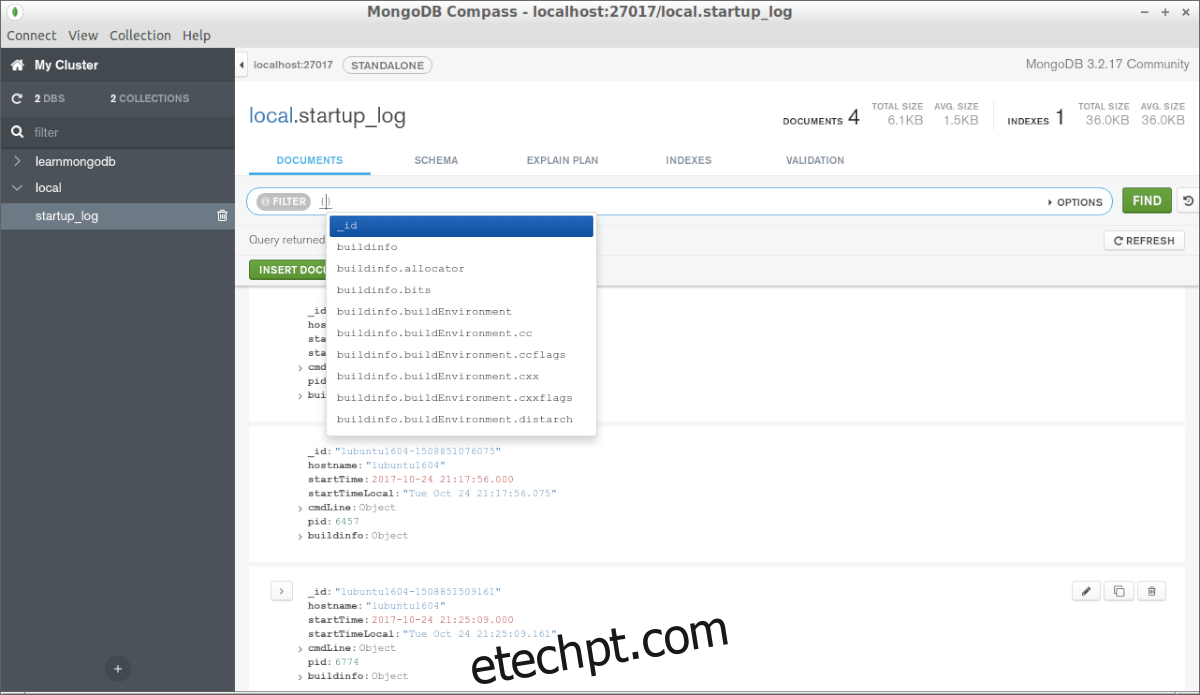
últimas postagens
Instalação GUI
Para instalar o Mongo DB Compass no Ubuntu com a GUI, comece indo para a seção de download do site oficial do Compass. Quando estiver na seção de download, localize a caixa “Downloads disponíveis” à direita.
Na caixa “Downloads disponíveis”, você verá três caixas. Defina a caixa do meio para “Ubuntu 64-bit (14.04+). Quando você define a caixa do meio como Ubuntu, a caixa inferior muda para “Pacote”.
Depois de selecionar Ubuntu como seu sistema operacional na página de download, siga as instruções abaixo, pois há três opções estáveis ao instalar este software. Para obter melhores resultados, sugerimos o uso da versão “estável”.
Estábulo
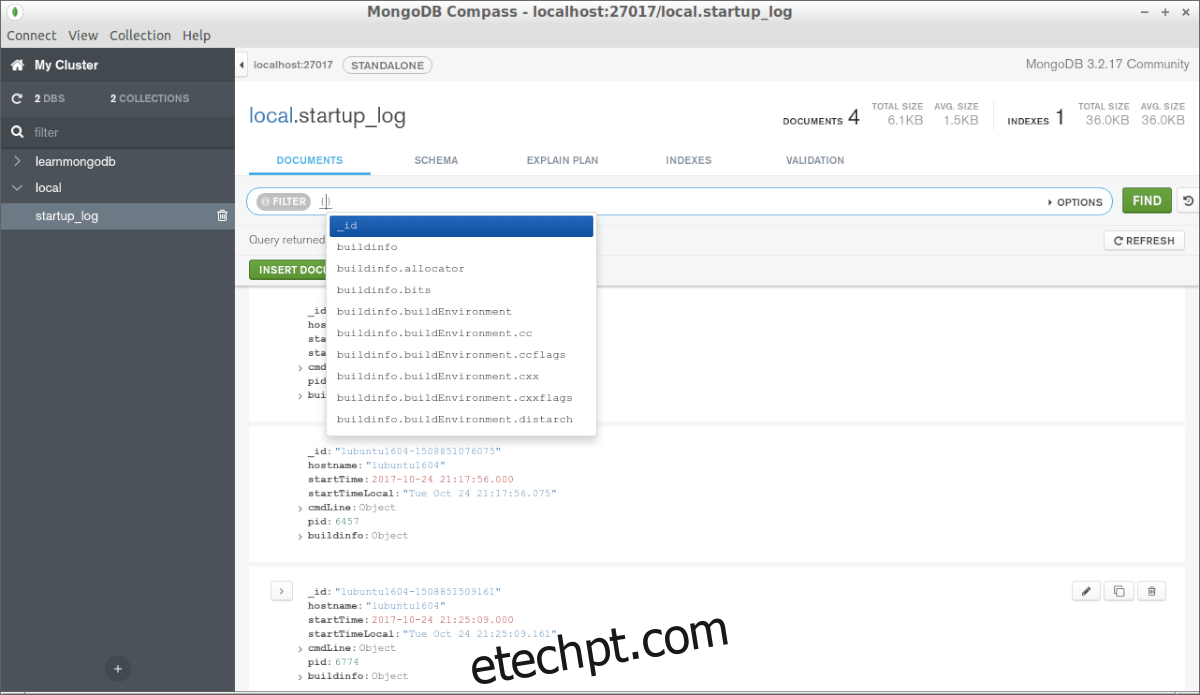
Se você planeja usar a versão Stable do Compass, vá para a caixa superior na página de download e defina-o como (Stable). Quando tiver selecionado a versão correta, clique no botão verde de download para iniciar o download do pacote DEB .
Quando o download do pacote Stable Compass DEB for concluído, abra o gerenciador de arquivos do Ubuntu e clique na pasta “Downloads” para acessar seus downloads. Em seguida, clique com o botão direito do mouse no pacote Compass DEB e selecione o menu “Abrir com”.
Dentro do menu “Abrir com”, selecione a opção “Instalação de software”. Ao clicar nesta opção, o software Ubuntu (ou software se você não estiver usando a versão Gnome do Ubuntu) será aberto.
Encontre o botão “Instalar” e clique nele com o mouse para instalar o software com a GUI.
Isolado
Se você preferir a versão isolada do Compass, veja o que fazer. Primeiro, selecione “Edição isolada estável” no menu superior da página de download. Depois de selecioná-lo, clique no botão verde de download para baixar o pacote DEB Compass Isolado.
Quando o download estiver concluído, abra o gerenciador de arquivos do Ubuntu e clique na pasta “Downloads”. Clique com o botão direito do mouse no pacote DEB “Isolado” e selecione o menu “Abrir com”.
Dentro do menu “Abrir com”, escolha o botão “Instalar software” para abrir o pacote DEB no aplicativo de software Ubuntu. A partir daí, clique no botão “Instalar” para instalar o Compass em seu sistema Ubuntu.
Somente leitura
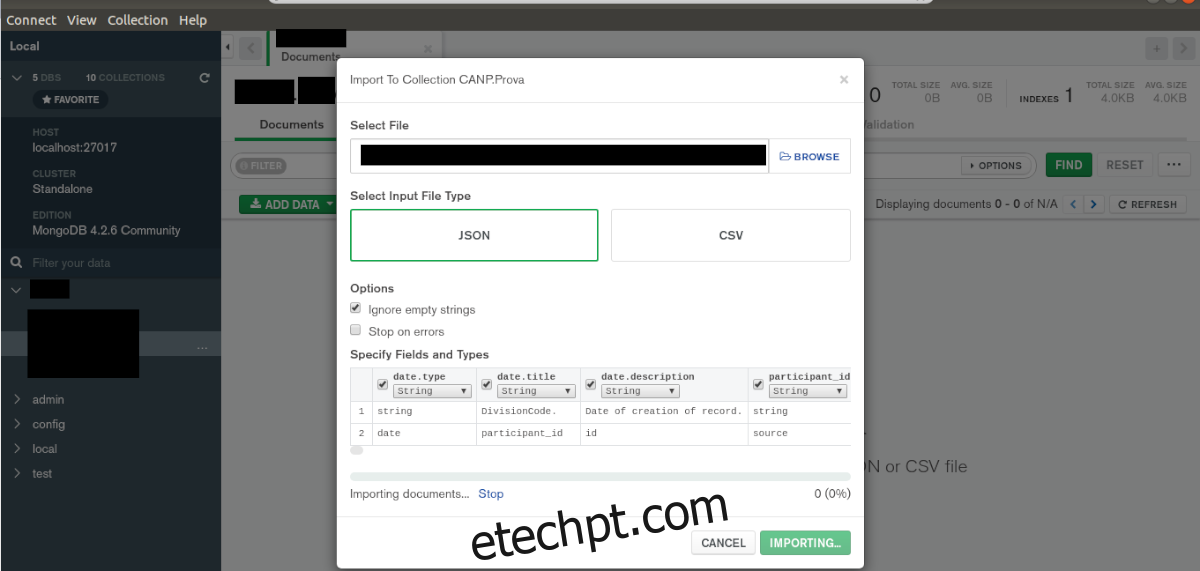
Para instalar a versão somente leitura do Compass, faça o seguinte. Primeiro, selecione “Read Only Edition Stable” na área de download. Em seguida, clique no link “Download” para iniciar o download da bússola Mongo DB para Ubuntu.
Quando o download estiver concluído, abra o gerenciador de arquivos do Ubuntu e clique na pasta “Downloads”. A partir daí, encontre o pacote DEB “Read Only Edition Stable”, clique com o botão direito nele e selecione o menu “Abrir com”.
No menu “Abrir com”, localize a opção “Instalação de software” e clique nela para abrir o pacote Compass DEB no instalador GUI. A partir daí, clique no botão “Instalar” para configurar o Compass em seu computador.
Instalação de linha de comando
Se você preferir instalar o Compass em seu sistema Ubuntu com a linha de comando, você poderá fazê-lo, graças ao robusto gerenciador de pacotes do Ubuntu. Para iniciar o processo de instalação, abra uma janela de terminal.
Você pode abrir uma janela de terminal pressionando Ctrl + Alt + T no teclado. Ou pesquise “Terminal” no menu do aplicativo e pesquise-o para iniciá-lo. Quando a janela do terminal estiver aberta, siga as instruções abaixo que correspondem à versão do Compass que você deseja instalar.
Estábulo
Para instalar a versão estável do Compass por meio da linha de comando, comece usando o comando wget para baixar a versão DEB mais recente do software para o seu computador.
wget https://downloads.mongodb.com/compass/mongodb-compass_1.26.1_amd64.deb
Depois de baixar o pacote DEB para o seu computador Ubuntu, use o comando apt install para configurar o Mongo DB Compass Stable.
sudo apt install ./mongodb-compass_1.26.1_amd64.deb
Isolado
Para instalar o Isolated Stable Edition do Compass em seu sistema Ubuntu, comece baixando o pacote DEB mais recente diretamente para o seu computador usando o comando wget abaixo.
wget https://downloads.mongodb.com/compass/mongodb-compass-isolated_1.26.1_amd64.deb
Depois de baixar o pacote DEB para o seu computador, use o comando apt install para configurar o Isolated Stable Edition no seu computador.
sudo apt install ./mongodb-compass-isolated_1.26.1_amd64.deb
Somente leitura
Se você gostaria de ter a versão somente leitura do Compass instalada e funcionando, comece usando o comando wget download abaixo para baixar a versão mais recente do Compass para o seu computador.
wget https://downloads.mongodb.com/compass/mongodb-compass-readonly_1.26.1_amd64.deb
Quando o download for concluído, a instalação pode começar. Usando o comando apt install abaixo, instale o Compass.
sudo apt install ./mongodb-compass-readonly_1.26.1_amd64.deb